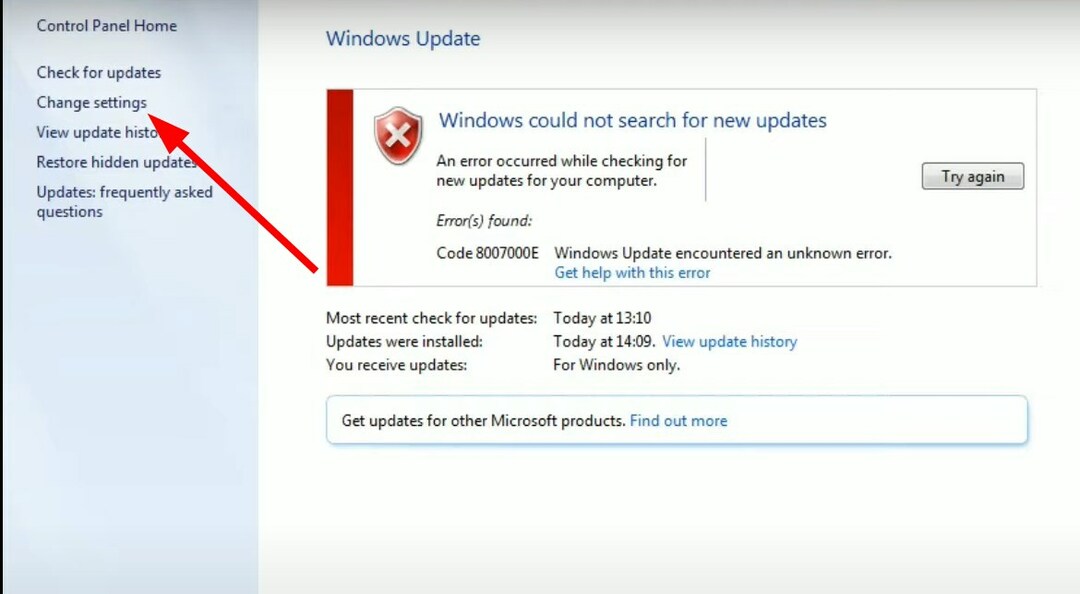Kõigi Windows 7 värskenduste võrguühenduseta installi allalaadimiseks järgige neid juhiseid
- Windows 7 värskenduste iseseisvalt installimine 2022. aastal võib olla stressirohke ja aeganõudev.
- Service Pack 1 Convenience Rollup on pakett, mis sisaldab kõiki värskendusi, mida kasutajad saavad alla laadida ja installida.
- Kasutajatel peab enne mugavuse koondfaili allalaadimist olema installitud Windows 7 hoolduspakett Service Pack 1.

XINSTALLIMINE Klõpsates ALLALAADIMISE FAILIL
- Laadige alla Restoro PC Repair Tool mis on kaasas patenteeritud tehnoloogiatega (patent olemas siin).
- Klõpsake Alusta skannimist et leida Windowsi probleeme, mis võivad arvutiprobleeme põhjustada.
- Klõpsake Parandage kõik arvuti turvalisust ja jõudlust mõjutavate probleemide lahendamiseks.
- Restoro on alla laadinud 0 lugejad sel kuul.
Windows 7 oli mõnda aega Windowsi operatsioonisüsteemi kõrgeim tase kuni uuemate versioonideni. Täna on Windows 7 allalaadimine kurnav, kuna sellel on välja antud palju värskendusi. Seetõttu saate Windows 7 värskendusi alla laadida ainult võrguühenduseta installimisvalikute kaudu.
Siiski on tõenäoline, et võite kokku puutuda Windows 7 värskenduse veakoodid protsessi käigus.
Kas Windows 7 värskendused on 2022. aastal endiselt saadaval?
Windows 7 koges arvukalt värskendusi ja plaastreid, sealhulgas turvavärskendused, ja paljud kasutajad kahtlevad, kas need on tänapäeval veel saadaval. Siiski on paljude aastate jooksul välja antud sadu ja sadu värskendusi, mis aitavad kasutajatel oma Windows 7-st parimal viisil ära kasutada.
Kuid, Windows 7 värskendused on endiselt allalaadimiseks saadaval 2022. aastal. Ainus mure on see, et Windows 7 operatsioonisüsteemi nullist installimine arvutisse nõuab selle värskendamist.
Selle leidmine võib olla keeruline, kuna laadite alla ja installite aastatepikkuseid Windows 7 värskendusi.
Lisaks on aastate jooksul välja antud Windows 7 värskenduste allalaadimine hädavajalik, kuna see pakub teie seadmele parimaid teenuseid ja tuge.
Seega, kui teie arvutisse on installitud Windows 7 hoolduspakett Service Pack 1, peate iga värskenduse alla laadima ja installima. Seega on Microsoft arvestanud, kui aeganõudev ja kulukas võib olla iga värskenduse iseseisvalt installimine.
Veelgi enam, Microsofti tähelepanek tõi kaasa Windows 7 SP1 Convenience Rollupi väljalaske. Protsess takistab Windows 7 värskendusvead ja pinget, mis tuleneb värskenduste üksteise järel installimisest.
Lühidalt, Windows 7 värskendused on endiselt allalaadimiseks saadaval kasutajatele, kes kasutavad oma arvutis Windows 7 hoolduspaketti Service Pack 1.
Kuidas kõiki Windows 7 värskendusi võrguühenduseta alla laadida?
Eksperdi nõuanne:
SPONSEERITUD
Mõnda arvutiprobleemi on raske lahendada, eriti kui tegemist on rikutud hoidlate või puuduvate Windowsi failidega. Kui teil on probleeme vea parandamisega, võib teie süsteem olla osaliselt katki.
Soovitame installida Restoro – tööriista, mis skannib teie masina ja tuvastab vea.
Kliki siia allalaadimiseks ja parandamise alustamiseks.
Enne kõigi Windows 7 värskenduste võrguühenduseta allalaadimist arvutisse tehke arvuti ettevalmistamiseks järgmised eelkontrollid.
- Esiteks veenduge, et loote ühenduse stabiilse võrguühendusega.
- Sulgege arvutis muud allalaadimisprotsessid.
- Peatage võrgu ülekoormus lõpetades mittevajalike programmide ülesanded.
- Ühendage ebaolulised seadmed arvuti küljest lahti.
- Lülitage viirusetõrjetarkvara teenused välja ajutiselt.
- Lõpuks ühendage arvuti stabiilse toiteallikaga.
Teie arvuti peaks olema valmis Windows 7 värskenduste allalaadimiseks ja installimiseks. Värskenduste allalaadimiseks järgige allolevaid samme.
1. Installige Windows 7 hoolduspakett Service Pack 1
- Käivitage arvutis brauser ja minge lehele Windows 7 Service Pack 1 allalaadimisleht peal Microsofti ametlik veebisait.
- Klõpsake nuppu Lae alla link mis sobib sinuga versioon Windows 7-st.

- Topeltklõpsake ikooni .exe allalaaditud faili ja järgige installimiseks juhiseid SP 1. Windows võib paar korda taaskäivitada.
Enne kõigi Windows 7 värskenduste allalaadimist ja installimist peab teie arvutisse olema installitud Windows 7 hoolduspakett Service Pack 1. See võimaldab teil pääseda juurde Windows 7 hoolduspaketi SP1 mugavuskomplektile ja alla laadida kõik värskendused.
2. Kontrollige, kas kasutate Windows 7 32-bitist või 64-bitist versiooni
- Vasakklõpsake Alusta nuppu, paremklõpsake Arvuti menüüst ja valige Omadused rippmenüüst.

- Mine lehele Süsteemi tüüp välja ja kontrollige, kas see näitab 32-bitine või 64-bitine Operatsioonisüsteem.

Süsteemi tüübi kontrollimine aitab kindlaks teha, milline mugavuste koondfail alla laadida.
- Kuidas hankida Windows 7 fotovaatur opsüsteemis Windows 10
- Kas ma saan endiselt kasutada Windows 7? Kuidas jääda Windows 7 igaveseks?
- Kuidas installida Windows 7 võrguadapteri draiverit
- Windows 8.1 ja 7. detsembri 2022 paiga teisipäeva värskendused on saadaval
3. Laadige alla ja installige 2015. aasta aprilli hoolduspinu värskendus
- Mine lehele Aprill 2015 Service Stacki värskenduse allalaadimise leht ja kerige alla kuni 2. meetod: Microsofti allalaadimiskeskus.
- Klõpsake nuppu esmalt laadige pakett kohe alla link, kui kasutate a 32-bitine versioon Windows 7-st.

- Valige second Laadige pakett kohe alla link, kui kasutate a 64-bitine versioon Windows 7-st.
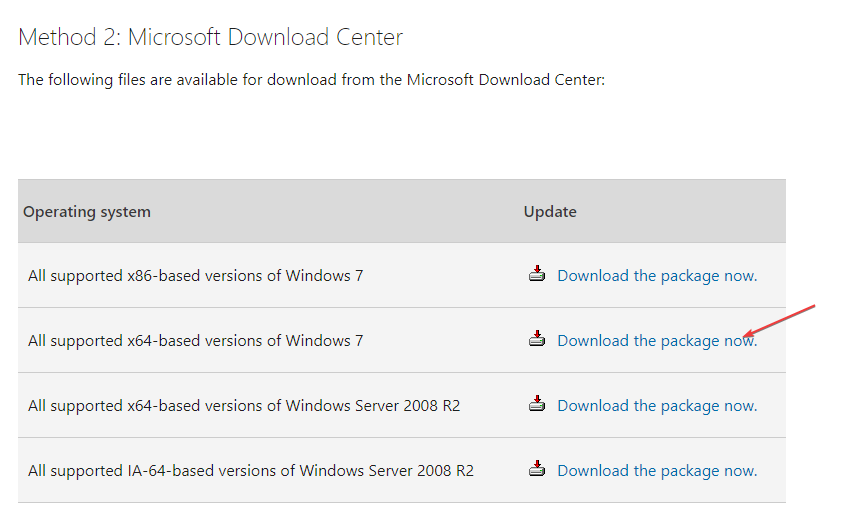
- Klõpsake Lae alla viipa peale.

- Topeltklõpsake allalaaditud failil ja järgige installimiseks ekraanil kuvatavaid juhiseid.
Microsoft nõuab, et kasutajad installiksid 2015. aasta aprilli hoolduspinu värskenduse enne mugavuse koondfaili allalaadimist.
4. Laadige alla ja installige mugavuskokkuvõte
- Klõpsake oma lingil Süsteemi tüüp sobiva värskenduse allalaadimiseks: 64-bitise versiooni allalaadimine või 32-bitise versiooni allalaadimine.
- Minge allalaaditud failile, topeltklõpsake selle käivitamiseks ja järgige installiviisardi juhiseid Mugavuskokkuvõte.
Pange tähele, et värskendus võib veidi aega võtta, seega oodake kannatlikult. See valik on viimane viis kõigi Windows 7 värskenduste allalaadimiseks võrguühenduseta installiga.
Lõppkokkuvõttes saate kontrollida kuidas Windows 7-lt Windows 10-le üle minna arvutis ilma probleemideta.
Samuti on meil üksikasjalik juhend, kuidas seda teha hoidke oma Windows 7 värskendatuna ja laadige alla hoolduspakett Service Pack 2.
Kui teil on täiendavaid küsimusi või ettepanekuid, ärge kartke kasutada kommentaaride jaotist.
Kas teil on endiselt probleeme? Parandage need selle tööriistaga:
SPONSEERITUD
Kui ülaltoodud nõuanded ei ole teie probleemi lahendanud, võib teie arvutis esineda sügavamaid Windowsi probleeme. Me soovitame laadige alla see arvutiparandustööriist (hinnatud saidil TrustPilot.com suurepäraseks), et neid hõlpsalt lahendada. Pärast installimist klõpsake lihtsalt nuppu Alusta skannimist nuppu ja seejärel vajutada Parandage kõik.
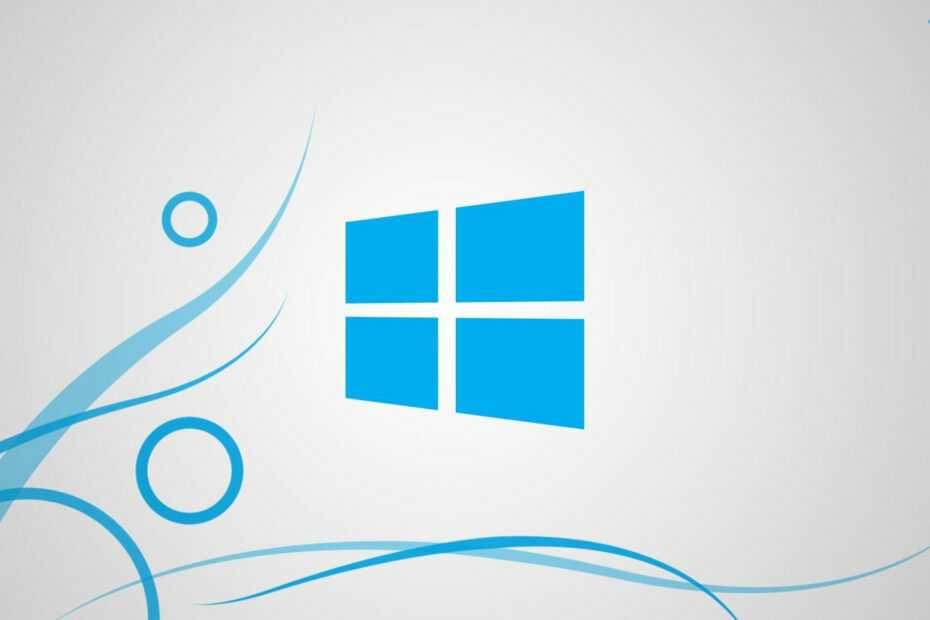
![Kuidas alla laadida kõik Windows 7 värskendused [Võrguühenduseta installimine]](/f/49c740975c1c7aac2c61c53371e21701.png?width=300&height=460)